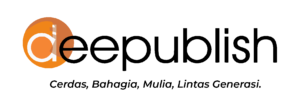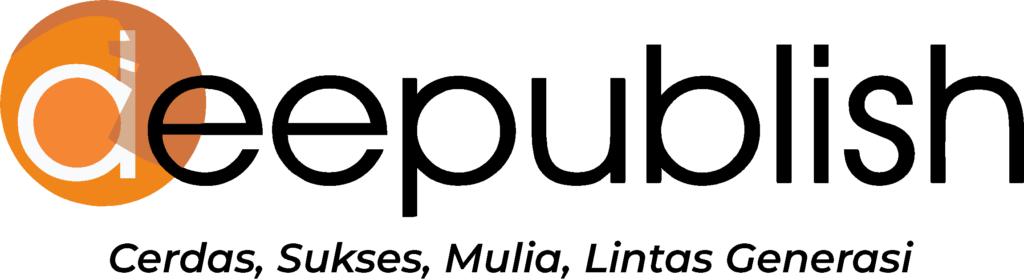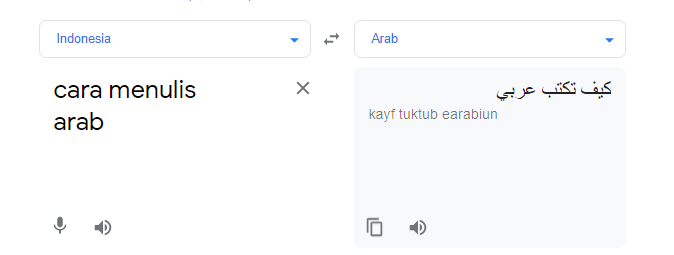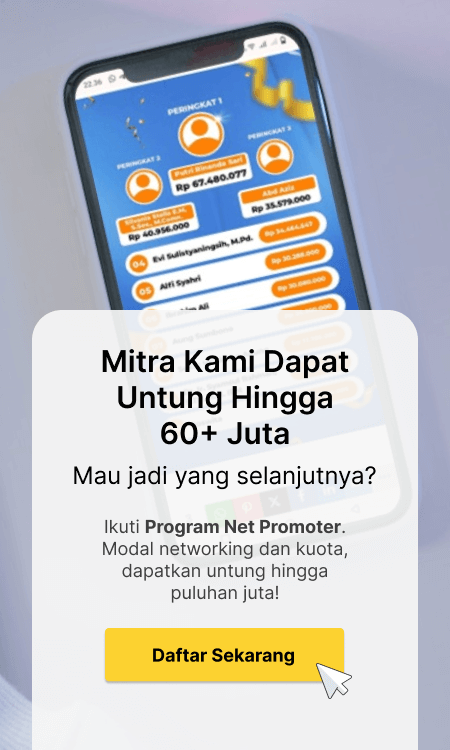Cara menulis arab di word – Anda kesulitan menulis arab di word? Padahal Anda harus segera menyelesaikan tugas tersebut. Menjadi sebuah tantangan menulis Arab daripada menulis arab menggunakan tangan secara manual.
Menulis arab secara digital lebih ribet memang, karena format di komputer sudah disetting secara default menggunakan bahasa US. Meskipun demikian, Anda tidak perlu pusing. Selalu ada jalan untuk bisa mengerjakan tugas menulis arab. Berikut akan di ulas tentang beberapa alternative cara menulis arab di word yang awam sekalipun. Langsung saja kita langsung tips caranya.
Cara Menulis Arab Di Word Versi 1 – Menggunakan On-Screen Keyboard Bawaan Windows
Cara pertama yang akan di share cocok buat yang komputer atau laptop Anda menggunakan Windos nih. Bawaan windows mulai dari Windows 7, 8 dan 10 memiliki on-screen keyboard satu ini. Jadi Anda yang ingin menulis menggunakan bahasa arab tidak perlu khawatir dan pusing lagi. Karena sudah otomatis.
Oh iya, buat Anda yang masih menggunakan Microsoft Office 2007, 2010, 2013 dan 2016 juga tidak perlu khawatir. Karena Anda tetap tersedia kok. Nah, berikut langkah-langkahnya. Sebelum kepembahasan, jika ada perbedaan tampilan, itu hanya ada perubahan sedikit karena perbedaan windows-nya saja.
- Klik “start”
- Cari “Languages”
- Setelah itu akan muncul beberapa piliha, Anda cukup pilih “edit language and keyboard options”. Lengkapnya dapat dilihat pada gambar berikut.
- Ketika sudah masuk ke menu ”languages” akan muncul tampilan seperti foto berikut.
Langkah selanjutnya, anda cukup tekan pada add a preferense language di kolom bagian kanan.
- Anda pun akan di arahkan ke lembar seperti berikut
Akan tambil seperti gambar di atas, Anda cukup pilih tanda warna merah dan dilanjutkan tekan next. Anda cukup mengikuti instruksi yang sudah diperintahkan.
- Jika pemasangan berhasil, akan muncul tampilan seperti gambar di bawah ini
Sudah tampak format bahasa arab. Jika sudah tampil seperti di atas, tandanya anda sudah bisa mengetik menggunakan bahasa arab.
- Cara mengubah keyboard menjadi bahasa arab dengan menekan Windows + spasi dan pilih bahasa arab. Maka akan muncul tampilan seperti ini
Ditahap ini, sebenarnya anda sudah bisa menulis menggunakan bahasa arab. Hanya saja permasalahannya banyak laptop atau notebook yang keyboardnya berbentuk QWERTY. Lantas bagaimana carannya?
Anda bisa menggunakan On Screen Keyboard yang sempet disinggung di awal tadi. Menggunakan On-screen keyboard Anda bisa melihat huruf hijaiyah dan menggunakan untuk menulis arab.
- Cara mengaktifkan On-Screen Keyboard cukup mengeklik START – WINDOWS EASE OF ACCESS – ono screen keyboard. Seperti tampilan berikut.
Untuk memulai menulis arap pun masih ada tahap cara lagi dengan memilih font Arabic typesetting seperti pada gambar berikut.
Sampai tahap ini, masih ada kekurangan dalam penulisan huruf arab. Dimana kita tidak menemukan kasrah, fathah, tegak atau dammah. Tenang, karena Anda masih bisa menambahkannya secara manual.
Anda bisa memanfaatkan fitur symbol. Caranya cukup mudah. Masuk Ke Insert, kemudian di menu atas kana nada pilihan symbol dan anda bisa memilih “more symbol”. Agar lebih jelasnya, Anda bisa lihat gambar berikut.
Ada juga cara cepat untuk memberikan tanda tersebut, hanya cukup menekan berikut ini.
Shift + Q = Fathah
Shift + S = Kasrah Tanwin
Shift + A = Kasrah
Shift + R = Dammah Tanwin
Shift + E = Dammah
Shift + X = Sukun
Shift + W = Fathah Tanwin
Shift + ~ = Tasydid
Dari cara pertama di atas, apakah masih ada yang dipusingkan? Masih penasaran dengan cara kedua? Langsung saja, berikut cara menulis arab di word versi 2.
Cara Menulis Arab Di Word Versi 2 – Mengatur Bahasa Arab di Windows 10
Jika sebelumnya sudah mengintip cara menulis arab di word, sekarang Anda bisa mengatur bahasa arab di Windows 10. Mengingat setting pada windows 10 lebih sering menggunakan setting bahasa Inggris dan anda akan mengubah ke arab, Anda bisa mengubahnya dengan dengan cara berikut.
- Masuk ke Windows yang ada di pojok kiri paling atas. Kemudian akan muncul banyak pilihan, dan klik pilih pada “setting”. Lengkapnya dapat dilihat pada gambar berikut.
- Anda akan diarahkan pada menu setting dan pilih time & language (speech, region, date). Tampilannya akan tampak sebagai berikut
Nah, di bagian inilah kita bisa mengubah bahasa dan waktu pada system operasi windows.
- Masuk ke tahap lanjutan. Anda bisa pilih region & language mengubah bahasa sesuai yang Anda inginkan. Tampilannya akan seperti di bawah
- Setelah mengikuti cara di atas, maka Anda akan di arahkan ke lembar seperti di bawah ini
Anda cukup klik pada nomor 6. Setelah di klik, masih akan muncul alternative bahasa arab. Anda bisa memilih salah satu diantara banyak pilihan yang ditawarkaan.
- Hasil dari penyetingan tersebut, akan muncul tampilan sebagai berikut.
Jika sudah sampai sini, langkah selanjut Anda bisa melakukan pengaturan cara on screen keyboard di windows. Pada prinsipnya, caranya sama seperti cara 1 terkait mengaktifkan on screen keyboard.
Agar lebih jelasnya lagi, kita tulis ulang, karena ini menggunakan windows 10.
- Tekan windows dan akan muncul pilihan on screen keyboard. Nah, pada windows 10 lokasi dan tampilan visualnya tampak seperti berikut.
Langkah selanjut cukup menekan icon on screen keyboard, dan bisa langsung membuka secara default.
- Cara menggubah keyboard menjadi bahasa arab dengan menekan tombol seperti gambar berikut.
Jika mengikuti langkah-langkah tersebut, maka tampilan keyboard yang default US menjadi tulisan arab seperti gambar berikut.
Maka secara otomatis keyboard akan berubah menjadi huruf hijaiyah. Adapun langkah selanjutnya, mengatur huruf hijaiyah ke Ms Word. langkahnya bisa dilanjutkan di bawah ini.
- Klik fungsi symbol, caranya sama seperti cara 1. Bisa juga dengan memanfaatkan internet.
- Buka google
- Ketikan kata kunci sebagai berikut (hanya contoh)
Kemudian anda cukup klik “google search”
- Maka akan muncul tulisan versi bentuk arabnya. Kemudian cukup di copy tulisan arab tersebut, dan di paste di Ms. Word.
Cara ini cukup simple bukan? Hanya saja kelemahannya, mungkin ada beberapa yang tidak ada di pencarian google. Tentu saja Anda harus terhubung dengan internet. Dari segi waktu, juga akan memakan waktu lebih lama. Meskipun demikian, semua kembali pada kenyamanan pada masing-masing penulis.
Itulah cara menulis arab di word yang bisa Anda coba dan praktekan. Semoga ulasan di atas memberikan kemudahan dalam mengerjakan tugas menulis bahasa arab.